Створення гостьової мережі Wi-Fi для вашого прикордонного маршрутизатора -це відмінний спосіб дозволити своїм друзям та родині використовувати підключення до Інтернету, не надаючи їм прямого доступу до вашої особистої мережі. Це дозволить вам зберегти свої особисті файли та дані , і в той же час вони будуть більш ніж раді використовувати ваше підключення до Інтернету.
Продовжуйте читати, щоб навчитися створити гостьову мережу Wi-Fi для кордону! Також є кілька порад, щоб зробити ваш гостьовий Wi-Fi ще більш безпечним.
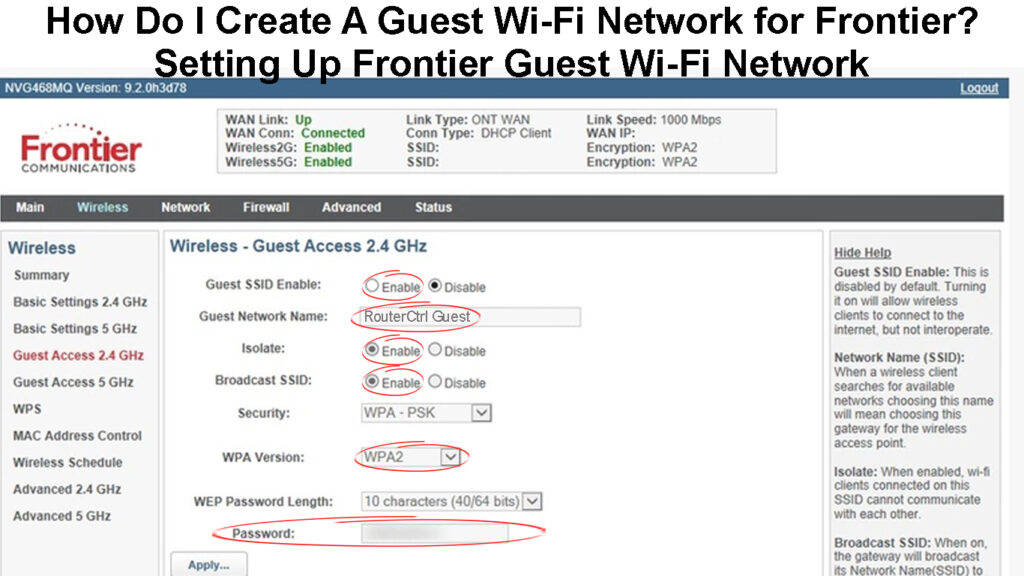
Чому ви повинні створювати гостьову мережу?
Наявність окремої гостьової мережі Wi-Fi -це відмінний шар безпеки, оскільки він не дозволяє вашим гостям та відвідувачам отримати доступ до первинної мережі.
Коли ви дозволяєте комусь отримати доступ до вашої основної мережі , ця людина може отримати доступ до всіх підключених пристроїв, а головне, у нього є можливість отримати доступ до панелі приладів адміністратора маршрутизатора . Це величезний ризик безпеки, і це , безумовно використане.
Важливість та переваги гостьових мереж Wi-Fi
Крім усього, коли ця людина отримує доступ до інформаційної панелі адміністратора, він може змінити пароль Wi-Fi, залишаючи всі ваші пристрої без доступу до Інтернету, або змінити будь-які налаштування, які він або вона хоче, які можуть зробити вашу бездротову мережу незахищений або непридатний, або ви навіть можете вигнати з власної мережі.
Коли це станеться, вам доведеться скинути свій маршрутизатор на заводські налаштування та налаштувати мережу знову, але набагато простіше створити окрему мережу для своїх гостей та відвідувачів.

Як встановити гостьовий Wi-Fi на кордоні?
Налаштування окремої мережі Wi-Fi для ваших гостей-це те, що ви повинні зробити якнайшвидше після того, як ви закінчите з первинною установкою мережі. Якщо ви не впевнені, як це зробити правильно, ми зробили все можливе, щоб пояснити, як створити гостьовий Wi-Fi на прикордонному маршрутизаторі.
Рекомендоване читання:
- Як підключитися до Wi-Fi, коли ви поза діапазоном? (Спробуйте ці швидкі виправлення)
- Як вимкнути обмеження Wi-Fi? (Поради щодо відключення та обхід обмежень Wi-Fi)
- Чи можна збирати інформацію під час підключення до Wi-Fi? (Хто може зібрати мої дані при підключенні до Wi-Fi?)
Примітка. Оскільки Frontier видає різні маршрутизатори від різних виробників, не плутайте, якщо приладна панель адміністратора дещо відрізняється, і ви не можете виконати кроки нижче точно, як описано. Хороша річ тут полягає в тому, що навіть якщо панель приладів адміністратора відрізняється, налаштування будуть там, але, швидше за все, під іншою назвою. І все -таки у вас не повинно виникнути проблем з пошуком того, що вам потрібно.
Отже, давайте зробимо один крок за часом!
Крок 1 - Увійдіть у свій прикордонний маршрутизатор
Ми вже написали детальний посібник про те, як отримати доступ до приладної панелі адміністратора Frontier Router , але ось швидке пояснення того, як це зробити.
- Запустіть веб -браузер
- Введіть одну з цих IP -адрес у адресу адреси: 192.168.1.1 , 192.168.0.1 , 192.168.1.254 , або 192.168.254.254 та натисніть клавішу Enter на клавіатурі після введення IP. Права IP -адреса зробить сторінку для входу в маршрутизатор. Якщо жоден з цих IPS не працює, ось як знайти правильну IP -адресу маршрутизатора .
- На сторінці входу в маршрутизатор введіть ім’я користувача та пароль адміністратора . Якщо ви ніколи не змінювали їх, ви можете знайти облікові дані за замовчуванням на етикетці на своєму прикордонному маршрутизаторі або спробувати наступні комбінації. Ім'я користувача: адміністратор або адміністратор. Пароль: адміністратор, пароль1 або пароль.
- Коли ви натискаєте на кнопку "Вхід", правильна комбінація імені користувача та пароля надасть вам доступ до приладної панелі адміністратора Frontier Router
Конфігурація входу в прикордонний маршрутизатор та конфігурація Wi-Fi
Крок 2 - Знайдіть гостьовий розділ Wi -Fi
Frontier видає широкий спектр різних бездротових маршрутизаторів для своїх клієнтів. Після того, як ви увійшли до свого маршрутизатора, як описано вище, або в посібнику для входу в прикордонний маршрутизатор, який ми рекомендували, вам потрібно знайти розділ Guest Wi -Fi.
Зазвичай, коли ви входите у свій прикордонний маршрутизатор, натисніть на бездротовий термін у горизонтальному меню. Тоді ви побачите меню зліва з двома розділами, які зацікавлені нас у цьому випадку:
- Доступ до гостей 2,4 ГГц
- Доступ до гостей 5 ГГц
Коли ви натискаєте один із них, у вас буде наступні варіанти:
Увімкнення гостей SSID - виберіть Так.
Назва гостьової мережі - введіть тут назву вашої гостьової мережі. Спробуйте дати зрозуміти своїм гостям, що вони підключаються до гостьової мережі Wi-Fi.
Ізоляція - Ви можете включити цей варіант. Це заважає бездротовим клієнтам спілкуватися один з одним.
Трансляція SSID - переконайтеся, що також ввімкніть цю опцію. В іншому випадку ваші гості не побачать гостьову назву мережі Wi-Fi .
Безпека - Рекомендується вибрати WPA -PSK тут
Версія WPA - Переконайтесь, що вибрано WPA2 .
Пароль - введіть тут пароль Guest Wi -Fi.
Тепер натисніть кнопку "Застосувати", щоб зберегти зміни, а ваша гостьова мережа Wi-Fi повинна бути видимим в найкоротші терміни. Як тільки ви його побачите, ви можете підключити свій пристрій до нього, щоб побачити, як він працює.
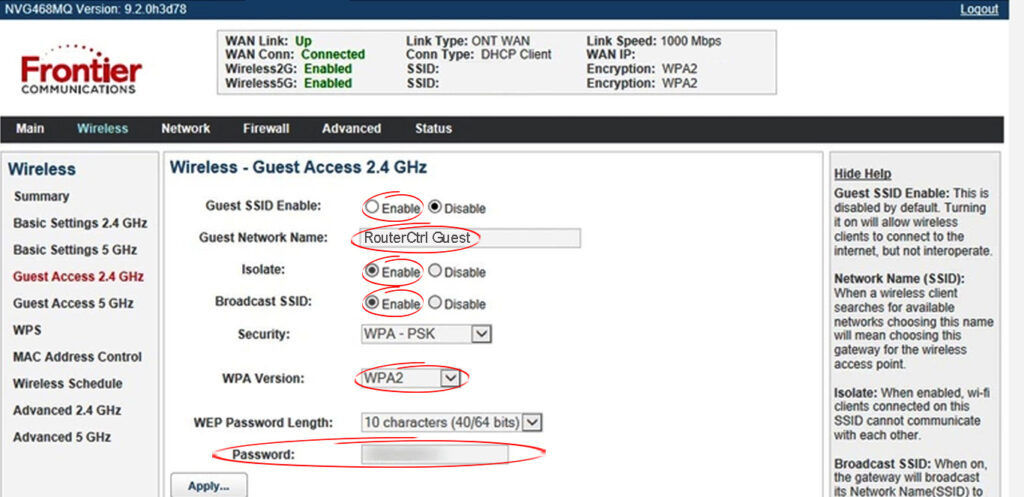
5 порад щодо кращої безпеки гостьової мережі
- Пароль Guest Wi-Fi повинен бути простим та незабутнім. Не потрібно робити справи складними.
- Завжди захищає пароль вашу гостьову мережу Wi-Fi. Так, вам все одно доведеться поділитися паролем з друзями та гостями, але ви будете зберегти свою основну мережу в безпеці. Отже, ви можете надрукувати пароль Wi-Fi або використовувати онлайн-інструмент для створення QR-коду, який автоматично підключатиме смартфон до вашої гостьової мережі Wi-Fi без необхідності вводити пароль.
Створення QR-коду для вашої гостьової мережі Wi-Fi
- Не соромтеся обмежувати пропускну здатність або швидкість Інтернету в гостьовій мережі. Вам слід полегшити їх використання своїх електронних адрес, отримувати доступ до своїх облікових записів соціальної мережі та навіть переглянути відео на YouTube (не рекомендується), але завантаження великих файлів з Інтернету не підлягає питанням.
- Не забудьте змінити свій гостьовий бездротовий пароль, а також основний пароль Wi-Fi раз у раз.
- Ви можете легко ввімкнути та відключити гостьовий Wi-Fi, коли ви його налаштуєте.
Кінцеві слова
Створення гостя Wi-Fi на своєму прикордонному маршрутизаторі має багато переваг, а підвищена безпека первинної мережі є найбільшою з усіх. Тепер вам не доведеться турбуватися, чи буде хакер Wannabe трохи пограти і зіпсувати вашу мережу.
Ми зробили все можливе, щоб все було якомога простіше, і ми справді віримо, що ви успішно створили гостьову мережу на своєму прикордонному маршрутизаторі. Якщо у вас виникли проблеми з пошуком деяких налаштувань, важливо не здаватися. Все є, вам просто потрібно його знайти. Чудово провести час!
